Bài viết này hướng dẫn bạn cách áp dụng quy tắc và tạo định dạng có điều kiện riêng trong Excel dựa trên công thức, đặc biệt là cho ngày tháng. Chúng ta sẽ tìm hiểu cách phân biệt ngày thường và cuối tuần, làm nổi bật ngày lễ và hiển thị các mốc thời gian sắp tới.
Mở Đầu
Định dạng có điều kiện trong Excel là một công cụ mạnh mẽ giúp trực quan hóa dữ liệu. Việc áp dụng định dạng có điều kiện cho ngày tháng giúp bạn dễ dàng theo dõi tiến độ công việc, quản lý lịch trình và phân tích dữ liệu theo thời gian. Bài viết này sẽ hướng dẫn bạn cách sử dụng các hàm ngày tháng trong Excel để tạo định dạng có điều kiện theo ý muốn.
Nội Dung Chính
Định Dạng Có Điều Kiện Cho Ngày Tháng (Quy Tắc Có Sẵn)
Excel cung cấp 10 tùy chọn định dạng có điều kiện dựa trên ngày hiện tại. Bạn có thể truy cập các tùy chọn này bằng cách vào Home > Conditional Formatting > Highlight Cell Rules > A Date Occurring…
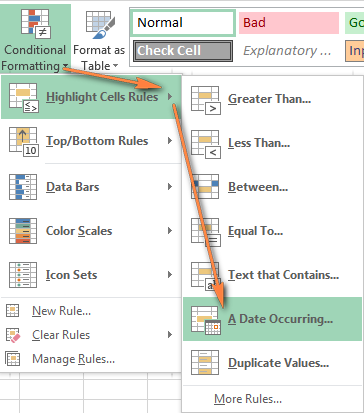 Quy tắc định dạng có điều kiện cho ngày tháng
Quy tắc định dạng có điều kiện cho ngày tháng
Chọn tùy chọn ngày và định dạng mong muốn. Tuy nhiên, phương pháp này chỉ áp dụng cho các ô đã chọn và luôn dựa trên ngày hiện tại.
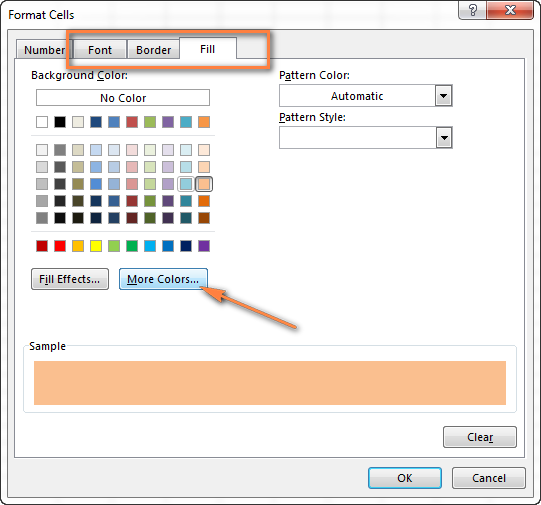 Chọn định dạng
Chọn định dạng

Công Thức Định Dạng Có Điều Kiện Cho Ngày Tháng
Để linh hoạt hơn, bạn có thể tạo quy tắc định dạng có điều kiện dựa trên công thức.
Làm Nổi Bật Ngày Cuối Tuần
Sử dụng hàm DATE(năm, tháng, ngày) để hiển thị ngày trong tuần. Ví dụ: =DATE($B$2, $B$1, B$4).
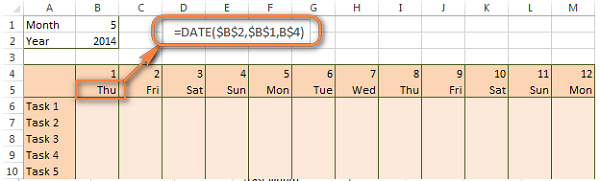
Để làm nổi bật ngày cuối tuần, sử dụng hàm WEEKDAY:
- Chọn vùng cần định dạng (ví dụ:
$B$4:$AE$10). - Vào Home > Conditional Formatting > New Rule.
- Chọn “Use a formula to determine which cells to format”.
- Nhập công thức:
=WEEKDAY(B$5,2)>5. - Chọn định dạng và nhấn OK.
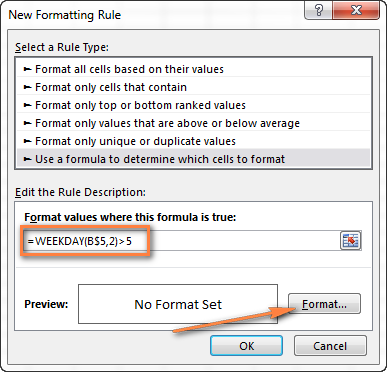
Công thức WEEKDAY(serial_number, [return_type]) xác định thứ trong tuần. return_type = 2 cho tuần bắt đầu từ thứ Hai (1) đến Chủ nhật (7). >5 chọn Thứ Bảy (6) và Chủ nhật (7).
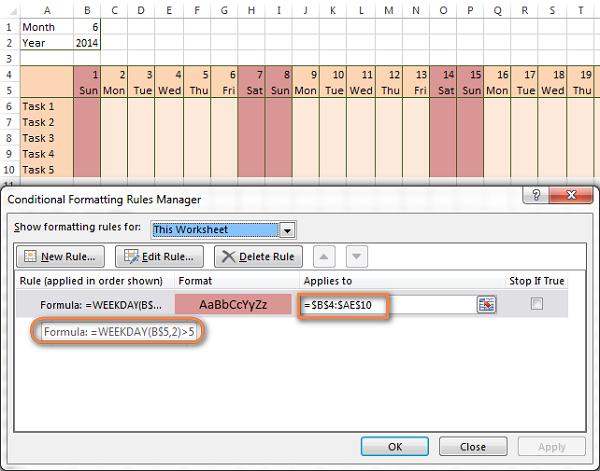
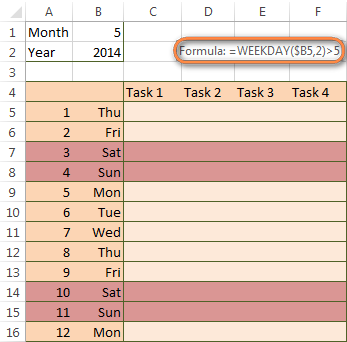 Công thức định dạng cuối tuần theo chiều dọc
Công thức định dạng cuối tuần theo chiều dọc
Làm Nổi Bật Ngày Lễ
Liệt kê ngày lễ và sử dụng hàm COUNTIF hoặc MATCH để làm nổi bật:
=COUNTIF($A$14:$A$17, B$5)>0=MATCH(B$5, $A$14:$A$17,0)
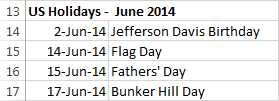 Danh sách ngày lễ
Danh sách ngày lễ
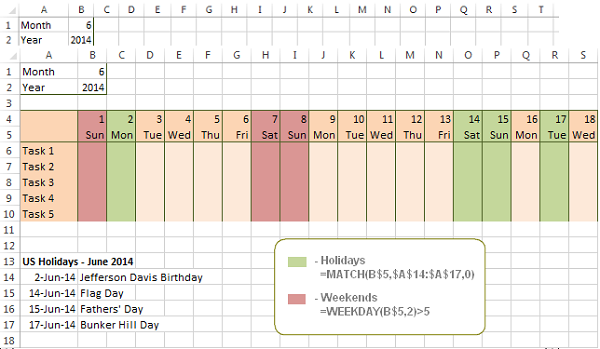
Định Dạng Khi Giá Trị Ô Thay Đổi Thành Ngày
Sử dụng CELL("format", $A2) để kiểm tra định dạng ô. Ví dụ: =CELL("format", $A2)="D1" với “D1” là mã định dạng ngày (ví dụ: dd-mmm-yy).
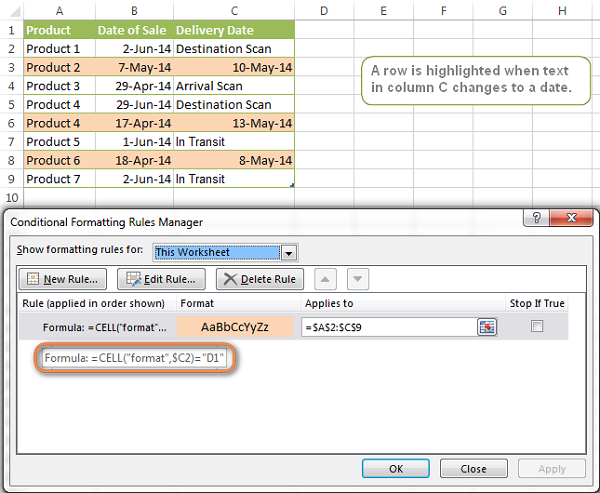
Làm Nổi Bật Hàng Dựa Trên Ngày Cụ Thể
Tìm giá trị số của ngày bằng cách chuyển định dạng ô sang “General”. Sử dụng giá trị này trong công thức định dạng có điều kiện. Ví dụ: =$C2=41772. Hoặc sử dụng DATEVALUE: =$C2=DATEVALUE("5/13/2014").
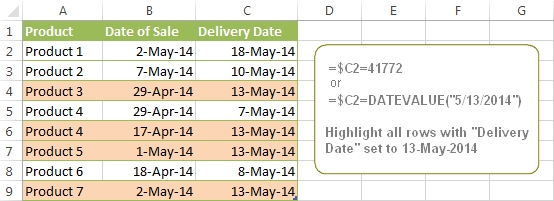
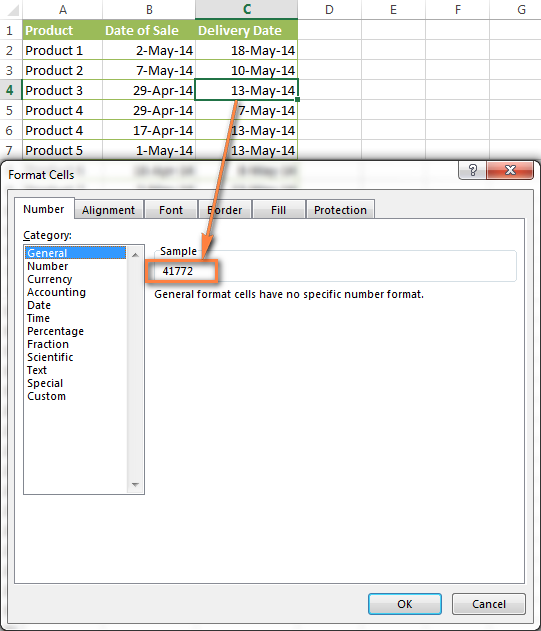 Tìm giá trị số của ngày
Tìm giá trị số của ngày
Định Dạng Dựa Trên Ngày Hiện Tại
Hàm TODAY() trả về ngày hiện tại. Ví dụ:
=$B2=TODAY()(bằng hôm nay)=$B2>TODAY()(lớn hơn hôm nay)=$B2<TODAY()(nhỏ hơn hôm nay)
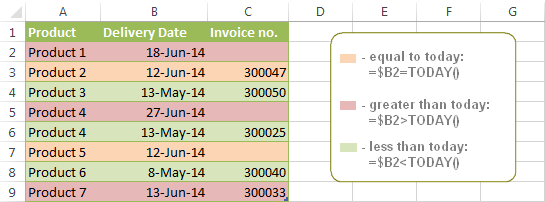 Công thức so sánh với ngày hiện tại
Công thức so sánh với ngày hiện tại
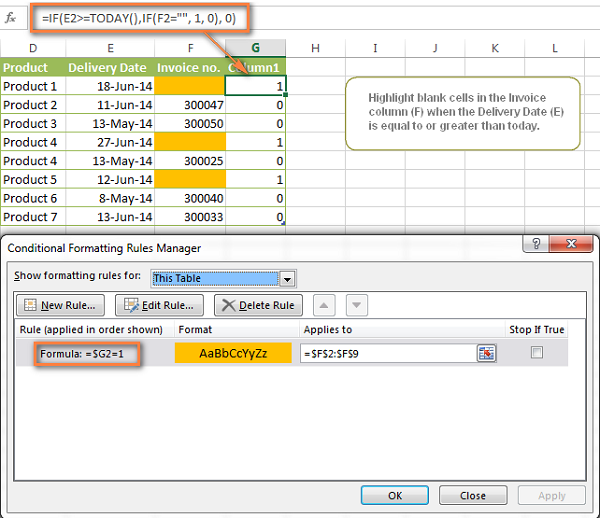
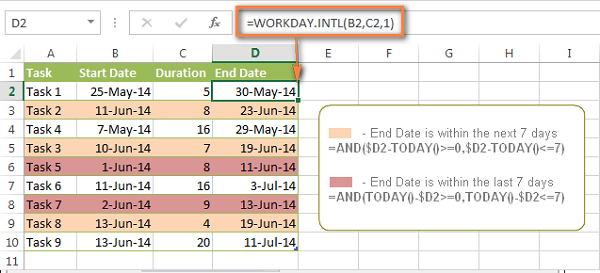
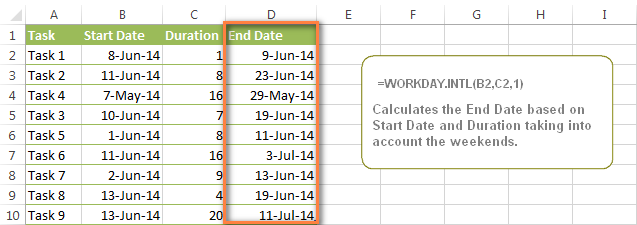 Công thức tính ngày kết thúc
Công thức tính ngày kết thúc
Làm Nổi Bật Ngày Trong Phạm Vi Ngày
Sử dụng TODAY() và các phép toán so sánh để làm nổi bật ngày trong phạm vi.
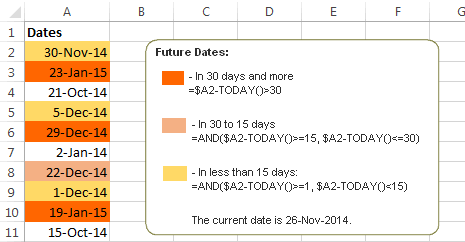 Công thức làm nổi bật ngày trong tương lai
Công thức làm nổi bật ngày trong tương lai
Tô Màu Khoảng Thời Gian
Hàm DATEDIF(start_date, end_date, interval) tính toán khoảng cách giữa hai ngày. Ví dụ: =DATEDIF(TODAY(),DATE((YEAR(TODAY())+1),MONTH($A2),DAY($A2)),"yd").
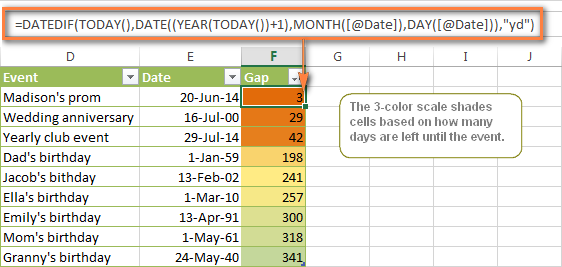 Thang màu cho ngày
Thang màu cho ngày
Kết Luận
Định dạng có điều kiện cho ngày tháng trong Excel là một công cụ hữu ích cho việc quản lý và phân tích dữ liệu. Bằng cách kết hợp các hàm ngày tháng và công thức, bạn có thể tạo ra các quy tắc định dạng linh hoạt và phù hợp với nhu cầu cụ thể. Hãy khám phá thêm các hàm và công cụ khác của Excel để tối ưu hóa hiệu suất công việc của bạn. Bạn có thể tìm hiểu thêm về các kỹ thuật nâng cao trong khóa học Excel tại HocExcel.Online.















Discussion about this post